介紹
本章說明顯示器的功能和每個控制項的名稱。如需有關本產品隨附的配件的資訊,請參見「設定指南」。
特徵
內建大尺寸高解析度4K LCD,有利於影像製作
- 30.5吋寬螢幕顯示器,支援DCI 4K解析度 (4096 x 2160)
- 支援4096 x 2160的DCI 4K解析度的數位影院標準。除了高於full HD 4倍以上的高解析度4K視訊外,還可同時顯示多個full HD視訊。
- 寬廣的色域顯示,能忠實重現視訊色彩
- 涵蓋99%的DCI,可提供高度精準的色彩管理環境。
- 內建IPS液晶面板,水平和垂直可視角達178°
支援HDR(高動態範圍)影像
- 符合電影與廣播的國際HDR標準
- 同時支援適用於製作串流與電影的HDR「PQ格式」,以及廣播適用的HDR「Hybrid Log Gamma格式」。「PQ格式」符合 SMPTE ST.2084※1國際HDR標準,且「Hybrid Log伽瑪格式」符合ITU-R BT.2100※2國際HDR標準。因此,可使用本顯示器為電影或廣播等各種HDR內容進行調色。
- SMPTE代表電影和電視工程師協會。
- ITU-R 代表國際電信聯盟-無線電通信部門。
- 內建色彩模式功能
- 重現符合ITU-R BT.2100及其他標準的色溫、伽瑪及色域。
- (請參見色彩模式)
用於自動切換至最佳色彩設定的內建模式
- 色彩模式「SYNC_SIGNAL」
- 本顯示器配備色彩模式(SYNC_SIGNAL),因此您可以根據輸入訊號自動設定顯示器色彩設定的最佳值。如果您使用此模式,顯示器的色彩設定會在輸入訊號從SDR切換至HDR時自動切換至HDR的最佳色彩設定,因此無須手動設定色彩。
各項調色作業支援功能
- 專屬影像製作功能,例如,色域警告功能與明亮度警告功能
- (請參見進階調整/設定)
- 4K縮放功能
- 當顯示器顯示4K2K訊號(解析度為4096 × 2160或3840 × 2160的訊號),特定區域可放大兩倍。本功能方便於檢查影像細節。
- (請參見縮放)
- 使用者定義自訂鍵功能
- 將常用的功能指派至顯示器正面的按鈕,可提高工作效率。
- (請參見自訂鍵設定)
- 顯示受HDCP(高頻寬數位保護)保護的內容
- 標準內含顯示器遮光罩
- 包含顯示器遮光罩以有效避免外來光線的反射,例如燈光反射的炫光。顯示器遮光罩採用磁鐵,可輕易裝卸。
- SelfCalibration功能
- 顯示器中裝有內建校準傳感器 ,因此可使用SelfCalibration功能自行校準。
- (請參見SelfCalibration)
單一USB Type-C®(下稱為「USB-C®」)纜線連接即可支援視訊顯示器與電源供應器
- 配備USB-C連接器
- 支援視訊訊號傳輸(DisplayPort™ Alt Mode)和電源供應(USB電力傳輸)。
- 當成外部顯示器使用時,最多可為連接的筆記型電腦提供94 W的電力。
附註
- 如要顯示視訊訊號,連接的設備必須支援視訊訊號傳輸(DisplayPort Alt Mode)。
- 如要使用充電功能,連接的設備必須支援使用「USB供電」為設備充電。
- 只有使用以下 USB 電線時,才能提供高達 94 W 的電源:
- CC200SS-5A
- CC100
- 即使顯示器處於省電模式,也能為連接的裝置充電。
包含擴充座功能
- 包含LAN連接埠和USB集線器
- 即使您使用的是缺乏LAN連接埠的筆記型電腦或平板電腦,透過USB-C連接仍可讓您使用穩定的網路環境。此外,亦可使用支援 USB 的週邊裝置為智慧型手機充電。
- (請參見使用擴充座功能)
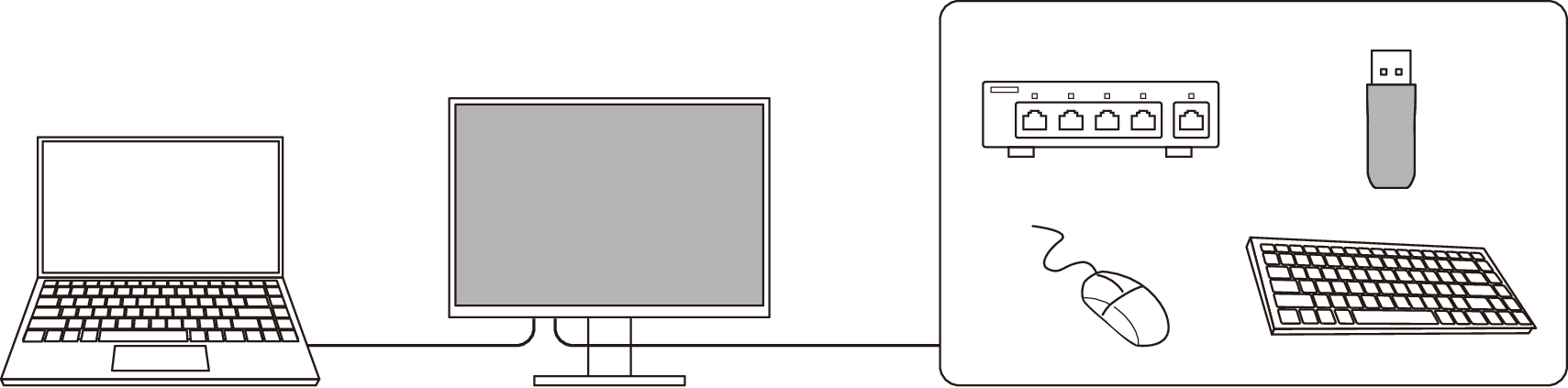
控制與功能
正面
| 傳感器可用來執行顯示器校準。執行SelfCalibration時,校準傳感器會自動運作,並定期校準顯示器。(請參見SelfCalibration)。 |
| 顯示選單。根據操作指南操作開關(參見設定選單的基本操作)。 |
| 打開或關閉電源。 觸碰該開關可開啟電源。 開啟電源時,開關指示燈會亮起。指示燈顏色視顯示器的運作狀態而異。 白色:正常作業模式 橙色:省電模式 關閉:主電源/電源關閉 |
背面
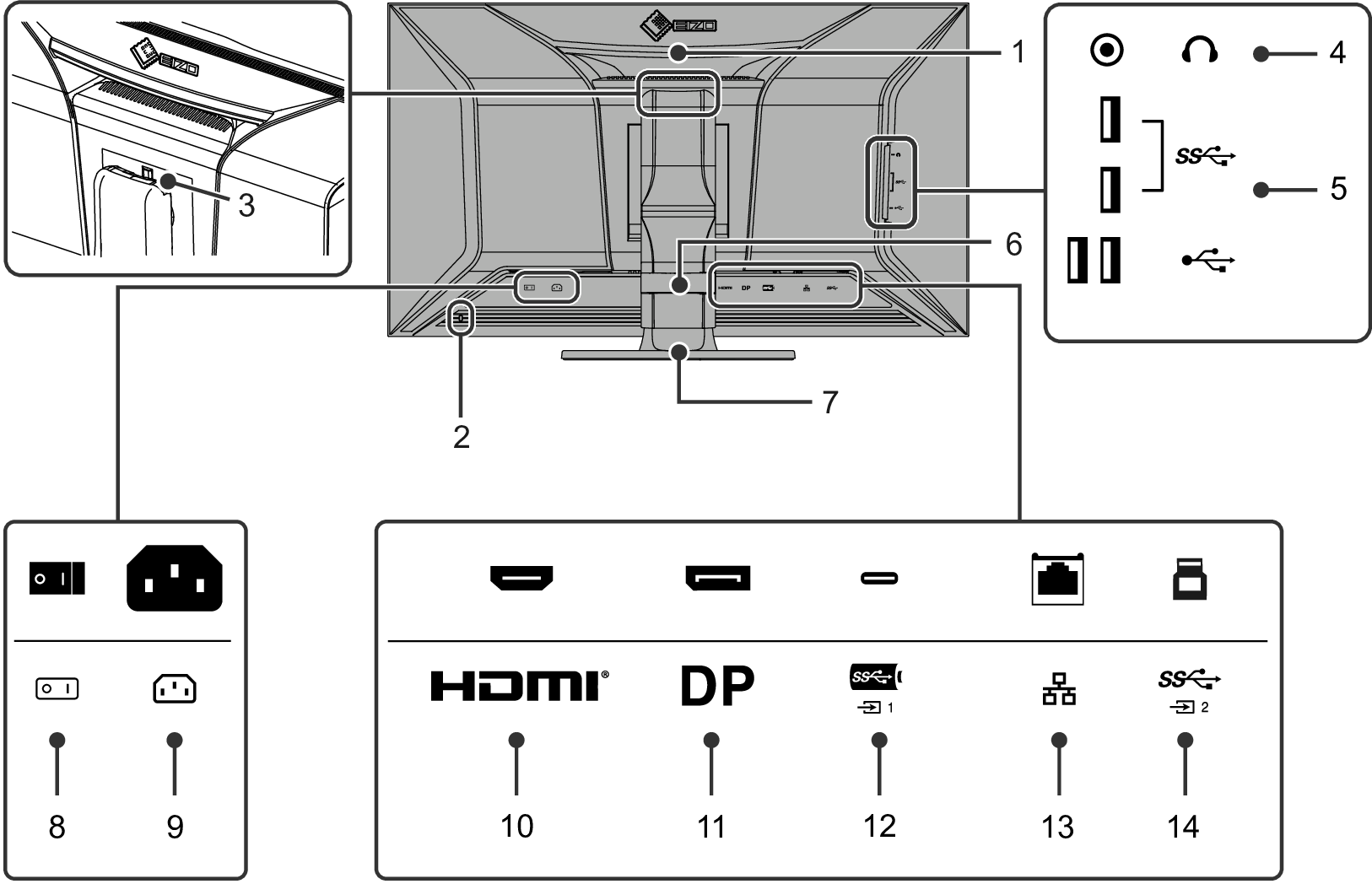
| 用於搬運的把手。 |
| 與Kensington MicroSaver安全系統相容。 |
| 使用該按鈕將顯示器從支架上拆下。 |
| 連接耳機。 |
| 連接到周邊USB設備(請參見使用擴充座功能)。
|
| 固定顯示器的線材。 |
| 調整顯示器的高度和角度(傾斜度和轉角)。 |
| 開關主電源。
|
| 連接電源線。 |
| 可連接配備HDMI訊號輸出的外部裝置。 |
| 可連接配備DisplayPort訊號輸出的外部裝置。 |
| 可連接配備USB-C訊號輸出的外部裝置。這還會傳送使用需要USB連接或擴充座功能的軟體時所需的USB訊號。(請參見 使用擴充座功能)。 |
| 使用擴充座功能的網路連線時,請使用LAN纜線連接數據機或路由器。建立網路連線需要USB-C連接。(請參見 使用擴充座功能)。 |
| 使用需要USB連接的軟體時,請使用USB纜線連接。藍色連接器。 |
- 移除支架後,可將獨立的支架(或顯示器臂)安裝到本產品上。

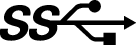 : USB 5Gbps(藍色連接器)
: USB 5Gbps(藍色連接器) : USB 2.0
: USB 2.0 :開啟、
:開啟、 :關閉
:關閉